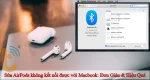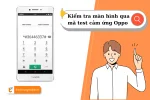Hướng dẫn cách tăng âm lượng Airpods đơn giản, dễ làm
Cách tăng âm lượng AirPods là một chức năng hữu ích cho người dùng để điều chỉnh mức âm thanh phù hợp với nhu cầu nghe nhạc, xem phim hoặc gọi điện thoại. Chiếc tai nghe bluetooth nhỏ gọn này mang đến trải nghiệm âm thanh tuyệt vời cùng sự tiện lợi trong việc kết nối không dây.
Tuy nhiên, đôi khi bạn có thể gặp phải tình huống âm lượng AirPods của mình quá nhỏ hoặc không đủ lớn để tận hưởng âm nhạc, xem phim hay đàm thoại một cách trọn vẹn.
Không cần phải lo lắng, trong bài viết này, Thành Trung Mobile sẽ cung cấp cho bạn hướng dẫn toàn diện về cách tăng âm lượng tai nghe AirPods một cách nhanh chóng và hiệu quả.
Hãy cùng khám phá các mẹo và thủ thuật hữu ích để tối đa hóa trải nghiệm âm thanh với AirPods của bạn. Bắt đầu nào!

Các cách cơ bản để tăng âm lượng Airpods
Tham khảo ngay những cách cơ bản để tăng âm lượng trên thiết bị âm thanh Airpods sản phẩm của Apple ngay sau đây.
1. Sử dụng nút tăng âm lượng trên thiết bị
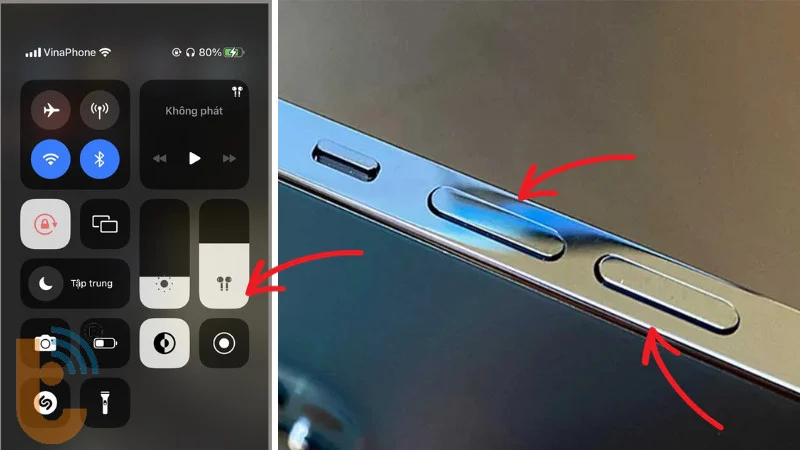
Đây là cách đơn giản và trực quan nhất để điều chỉnh âm lượng AirPods. Về cách tăng âm lượng Airpods trên Macbook, nhấp vào biểu tượng chiếc loa và điều chỉnh âm lượng trên thanh trượt tăng giảm hiện ra ngay sau đó.
Trên iPhone hoặc iPad, bạn chỉ cần nhấn nút tăng âm lượng (+) ở cạnh viền của thiết bị.
Trên điện thoại Android, bạn có thể sử dụng nút tăng/giảm âm lượng phía cạnh hoặc thanh trượt âm lượng trên màn hình.
2. Tăng âm lượng Airpods bằng Siri
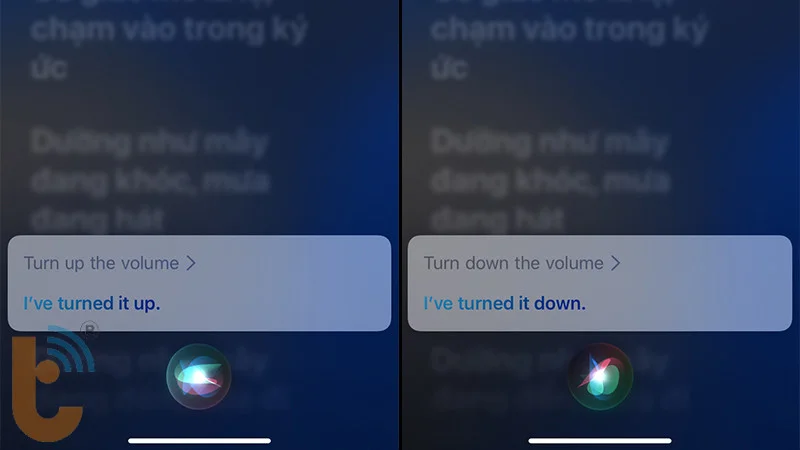
Với trợ lý ảo Siri, bạn có thể điều khiển âm lượng AirPods bằng giọng nói thông qua các lệnh sau: Người dùng yêu cầu Siri tăng âm lượng AirPods
"Hey Siri, tăng âm lượng"
"Hey Siri, âm lượng tối đa"
3. Tăng âm lượng trực tiếp trên AirPods
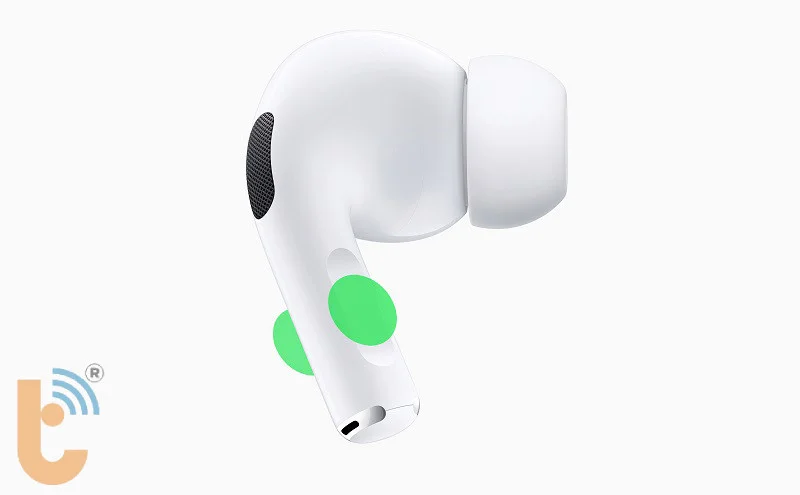
Với các cách mở âm lượng Airpods cơ bản này, bạn sẽ có thể dễ dàng tăng âm thanh AirPods phù hợp với nhu cầu nghe nhạc, xem phim hay đàm thoại của mình.
Tại sao Airpods nghe nhỏ? Nguyên nhân và khắc phục
Tình trạng AirPods nghe nhỏ hoặc âm lượng không đủ lớn, có thể đến từ một số nguyên nhân và có giải pháp khắc phục ngay như sau:

Vệ sinh tai nghe: Cặn bẩn tích tụ trong lỗ loa có thể làm cản trở âm thanh, dẫn đến giảm âm lượng. Hãy vệ sinh AirPods thường xuyên bằng cách lau nhẹ nhàng với miếng vải sạch và khô sẽ giúp Airpods tăng âm. Tránh sử dụng chất tẩy rửa hoặc hóa chất có thể làm hỏng tai nghe.
Kiểm tra kết nối Bluetooth: Kết nối Bluetooth kém có thể khiến âm thanh bị ảnh hưởng, gây ra tình trạng âm thanh chập chờn, AirPods âm lượng không đồng đều hoặc nhỏ. Hãy đảm bảo rằng AirPods được kết nối chặt chẽ với thiết bị của bạn và không có vật cản giữa chúng.
Cài đặt âm thanh: Kiểm tra cài đặt âm thanh trên thiết bị của bạn. Một số tính năng như EQ (Equalization) hoặc Giới hạn âm lượng có thể vô tình làm giảm mức âm lượng. Hãy điều chỉnh các cài đặt này cho phù hợp.
Khởi động lại AirPods và thiết bị: Đôi khi, một lỗi phần mềm nhỏ có thể khiến AirPods gặp trục trặc về âm lượng. Trong trường hợp này, bạn có thể thử khởi động lại cả AirPods và thiết bị của mình để khắc phục vấn đề.
Nếu đã thực hiện các bước trên mà vẫn không cải thiện được âm lượng, hãy liên hệ với trung tâm bảo hành hoặc đại lý ủy quyền của Apple để được hỗ trợ thêm về các vấn đề Airpods thường gặp nhé.
Các mẹo nâng cao để có âm lượng Airpods to hơn
Một số mẹo để âm lượng Airpods to hơn là:
Tắt chế độ nguồn điện thấp:
Các thiết bị iOS và iPadOS có tính năng "Chế độ nguồn điện thấp" để tiết kiệm pin. Tuy nhiên, chế độ này có thể hạn chế hiệu suất của thiết bị, bao gồm cả chất lượng âm thanh.
Vì vậy, hãy tắt chế độ nguồn điện thấp để đạt được âm lượng AirPods tối đa.
Điều chỉnh bộ cân bằng âm thanh (EQ):
Các thiết bị Apple cho phép bạn điều chỉnh cài đặt EQ để tăng cường hoặc giảm bớt các dải tần số âm thanh khác nhau.
Bằng cách tăng cường các dải tần số thấp hoặc trung, bạn có thể làm cho âm lượng AirPods nghe to hơn và đầy đặn hơn.

Sử dụng ứng dụng của bên thứ ba:
Trên iOS và iPadOS, bạn có thể tìm và cài đặt các ứng dụng của bên thứ ba để kiểm soát âm lượng AirPods một cách tốt hơn.
Một số ứng dụng tăng âm lượng phổ biến như "Ánh sáng và Âm lượng", "Âm lượng vượt ngưỡng" hoặc "Tăng âm lượng" cung cấp các tính năng nâng cao để tăng âm lượng vượt quá giới hạn của hệ thống.
Lưu ý rằng việc tăng âm lượng quá cao trong thời gian dài có thể gây hại cho thính giác của bạn. Vì vậy, hãy sử dụng các mẹo này một cách khôn ngoan và điều chỉnh âm lượng ở mức an toàn và thoải mái nhất.
Xem thêm: lỗi âm thanh bị rè cũng thường gặp, hãy xem ngay cách khắc phục Airpod bị rè để có thêm thông tin hữu ích giúp quá trình sửa lỗi âm lượng tại nghe hiệu quả hơn nhé.
Airpods vẫn gặp sự cố âm lượng nhỏ khi đã thử mọi cách cơ bản nhất
Nếu bạn đã thực hiện tất cả các cách cơ bản như tăng âm lượng trên thiết bị, yêu cầu Siri, vệ sinh tai nghe, kiểm tra kết nối Bluetooth, điều chỉnh cài đặt âm thanh và khởi động lại AirPods nhưng vẫn gặp sự cố âm lượng nhỏ, có thể là do các vấn đề phần cứng sau:
Kiểm tra phần cứng: Lỗi phần cứng như loa AirPods bị hư hỏng là một trong những nguyên nhân khiến âm lượng giảm đi đáng kể. Nếu các giải pháp phần mềm không hiệu quả, rất có thể bạn cần thay thế loa mới cho AirPods.
Tìm đến cơ sở sửa chữa AirPods uy tín: Trong trường hợp nghi ngờ có vấn đề phần cứng, tốt nhất bạn nên mang AirPods đến trung tâm bảo hành hoặc cửa hàng sửa chữa uy tín để được kiểm tra và hướng dẫn sửa chữa tai nghe một cách chuyên nghiệp. Các kỹ thuật viên có kinh nghiệm sẽ có thể chẩn đoán chính xác vấn đề và đưa ra giải pháp thay thế hoặc sửa chữa phù hợp.
Đừng tự ý tháo dỡ hoặc sửa chữa AirPods tại nhà vì có thể gây hư hỏng nghiêm trọng hơn. Hãy tin tưởng vào các cơ sở uy tín để đảm bảo AirPods của bạn được sửa chữa an toàn và chuyên nghiệp.
Tham khảo ngay dịch vụ sửa Airpods mất tiếng và những dịch vụ sửa chữa Airpods khác tại Thành Trung Mobile để có thêm thông tin về địa chị uy tín, chuyên nghiệp giúp bạn khắc phục mọi lỗi về tai nghe nhét tai cao cấp Airpods này nhé.
Bảo hành là một trong những điều phục vụ, chăm sóc khách hàng trải nghiệm sản phẩm, tuy nhiên vì một số lý do nào đó mà chưa kích hoạt bảo hành thì có thể ảnh hưởng đến quyền lợi, để đảm bảo tốt chính sách bảo hành, bạn hãy xem ngay bài viết hướng dẫn Cách kích hoạt bảo hành Airpods nhé!
Câu hỏi thường gặp về âm lượng Airpods
Câu hỏi thường gặp về âm lượng Airpods và cùng những giải đáp chi tiết:
Làm cách nào để tăng âm lượng Airpods trên iPhone?
Tham khảo ngay cách tăng âm lượng Airpods trên iPhone cực kỳ đơn giản như sau:
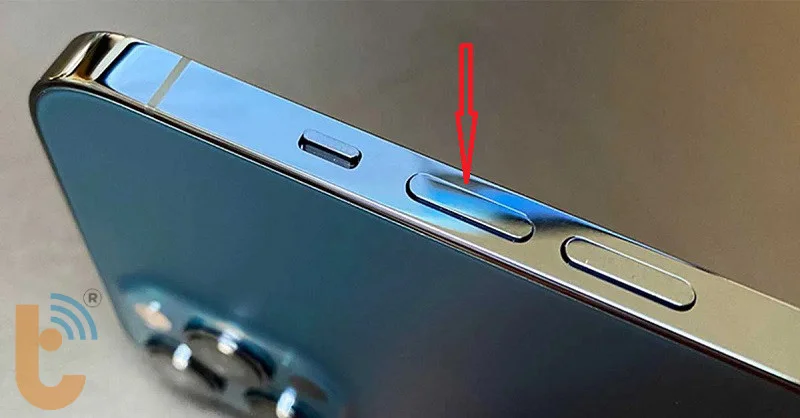
Nhấn nút tăng âm lượng (+) ở cạnh viền iPhone để tăng dần âm lượng.
Sử dụng lệnh giọng nói với Siri: "Hey Siri, tăng âm lượng".
Truy cập ứng dụng "Âm thanh" (Sound) và kéo thanh trượt âm lượng lên cao hơn.
Airpods bị mất âm thanh, âm thanh không rõ, chỉ nghe được 1 bên, hãy xem ngay Cách khắc phục Airpods bị lỗi âm thanh
Có giới hạn âm lượng trên Airpods không?
Âm lượng trên Airpods có giới hạn, AirPods có giới hạn âm lượng tối đa được thiết lập từ phía Apple nhằm bảo vệ thính giác người dùng. Mức âm lượng tối đa được khuyến nghị cho những tai nghe không dây là khoảng 85-90 dB tránh sử dụng mức âm lượng Airpods lớn hơn để tránh nguy cơ tổn thương thính giác.
Có thể tăng âm lượng Airpods trên Android?
Có thể tăng âm lượng AirPods trên điện thoại Android bằng cách sử dụng phím tăng/giảm âm lượng hoặc thanh trượt âm lượng trên màn hình. Tuy nhiên, cách thức điều khiển có thể khác nhau tùy theo nhà sản xuất và hệ điều hành Android cụ thể.
Kết luận
Âm lượng đầy đủ là yếu tố quan trọng để tận hưởng trọn vẹn trải nghiệm âm thanh tuyệt vời mà AirPods mang lại. Trong bài viết này, chúng tôi đã cung cấp cho bạn hướng dẫn chi tiết về các cách tăng âm lượng AirPods, từ những phương pháp cơ bản nhất cho đến các mẹo nâng cao. Bạn cũng đã được giới thiệu về nguyên nhân và cách khắc phục các sự cố liên quan đến âm lượng nhỏ.
Dù bạn sử dụng iPhone, iPad, máy tính hay thiết bị Android, những hướng dẫn này sẽ giúp bạn dễ dàng điều chỉnh âm lượng AirPods phù hợp với nhu cầu nghe nhạc, xem phim hay đàm thoại. Đừng ngần ngại thử nghiệm và tận hưởng những trải nghiệm âm thanh sống động hơn bao giờ hết với chiếc tai nghe thông minh của Apple.
Nếu vẫn gặp phải vấn đề khi đã áp dụng tất cả các giải pháp, hãy đến với các trung tâm bảo hành uy tín để được hỗ trợ chuyên nghiệp. Chúc bạn thành công với những cách tăng âm lượng Airpods trên đây và tận hưởng những khoảnh khắc âm nhạc tuyệt vời với AirPods!